Hub de Itens de Trabalho e Projeto do Azure DevOps baseado em VM – Atualização do VSTS Sprint 131
No Sprint 131 Update of Visual Studio Team Services (VSTS), há alguns recursos que receberam uma grande quantidade de comentários e atividades no UserVoice. Um deles é o hub Itens de Trabalho, que agora se torna em disponibilidade geral para trazer um trabalho importante para a vanguarda do fluxo de trabalho diário. Também adicionamos a máquina virtual como uma opção para configurar o Azure DevOps Projects , pois sabemos que manter o controle de nível inferior sobre aplicativos Web é importante para alguns.
Outros destaques incluem:
- Query work across the iteration schedule with +/- @CurrentIteration
- Melhorar tempos de versão baixando artefatos parcialmente
Novidades no VSTS
Código
Evite substituições e proteja o desempenho usando as configurações do repositório
Nessa atualização, você encontrará duas novas configurações do repositório para ajudar a manter o funcionamento do Git.
A imposição de maiúsculas e minúsculas alterna o servidor do modo padrão que diferencia maiúsculas de minúsculas, em que "File.txt" e "file.txt" são distintos, para um modo amigável para Windows e macOS em que "File.txt" e "file.txt" são o mesmo arquivo. Essa configuração afeta arquivos, pastas, branches e marcações. Ela também impede que colaboradores insiram acidentalmente diferenças somente de maiúsculas e minúsculas. É recomendado habilitar a imposição quando a maioria de seus colaboradores estiver executando Windows ou macOS.
Limitar tamanhos do arquivo permite impedir que arquivos novos ou atualizados excedam um limite de tamanho definido. Quanto maior o número de arquivos grandes que existem no histórico de um repositório Git, pior será o desempenho da operação de busca e clone. Essa configuração impede a inserção acidental desses arquivos.
Work
Concentre-se em um trabalho importante usando o hub Itens de Trabalho
Enquanto consultas, listas de pendências e quadros oferecem várias maneiras de ver seu trabalho, queremos que o trabalho mais importante para você esteja ao seu alcance. Após uma versão prévia de seis meses do hub Itens de Trabalho, ele agora está disponível para todos. Iteramos muito no hub desde o início da versão prévia e, abaixo, incluimos algumas das alterações que fizemos.
O Hub de Itens de Trabalho agora tem quatro pivôs centrados em pessoas para permitir que você se concentre no que é importante para você, bem como três exibições centradas em projeto para ter uma ideia melhor do trabalho do seu projeto.
- Atribuído a mim – todos os itens de trabalho atribuídos a você no projeto na ordem em que foram atualizados pela última vez
- Seguindo – todos os itens de trabalho que você está seguindo
- Mencionado – todos os itens de trabalho nos quais você foi mencionado, nos últimos 30 dias
- Minha atividade – todos os itens de trabalho que você visualizou ou atualizou recentemente
- Atualizado recentemente – todos os itens de trabalho em seu projeto que foram atualizados mais recentemente
- Concluído recentemente – todos os itens de trabalho em seu projeto que foram concluídos recentemente
- Criado recentemente – todos os itens de trabalho criados recentemente no projeto
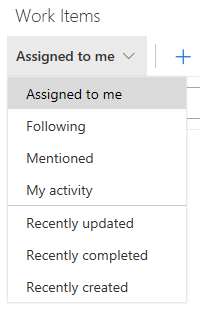
Qualquer pivô de projeto agora pode ser classificado com base em uma variedade de opções, incluindo título, caminho de área ou data de criação. Você também pode optar por ver esses itens de trabalho em ordem crescente ou decrescente.
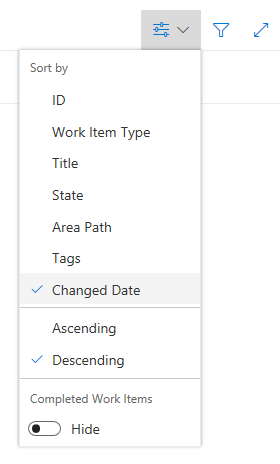
Trabalho de consulta na agenda de iteração com +/- @CurrentIteration
A @CurrentIteration macro que ajuda sua equipe a acompanhar o trabalho com base em seu agendamento de iteração agora dá suporte a deslocamento inteiro. Mantenha guias facilmente sobre o trabalho que não foi fechado com @CurrentIteration - 1 ou examine o trabalho planejado para iterações futuras com @CurrentIteration + 1. Consulte a postagem @CurrentIteration no Blog do Microsoft DevOps para obter mais informações. Esse recurso foi priorizado com base no que é atualmente a sugestão nº 12 mais votada, com 456 votos.
Esclarecer agendamentos de iteração de consulta com o @CurrentIteration parâmetro Team
Se você estiver usando a @CurrentIteration macro em consultas no passado, talvez tenha notado que os resultados podem variar se o contexto da equipe mudar entre o Teams com diferentes agendas de iteração. Agora, ao criar ou modificar uma consulta com a @CurrentIteration macro, você precisará selecionar também a Equipe com o agendamento de iteração relevante para a consulta. Com o parâmetro Team, você pode usar a @CurrentIteration macro na mesma consulta, mas entre equipes. Um exemplo pode ser uma consulta para itens de trabalho em dois projetos de equipe diferentes usando nomes de iteração diferentes e até mesmo agendamentos. Isso significa que não é mais preciso atualizar as consultas à medida que os sprints mudam! Consulte a postagem @CurrentIteration no Blog do Microsoft DevOps para obter mais informações. Esse recurso foi priorizado com base em uma sugestão.
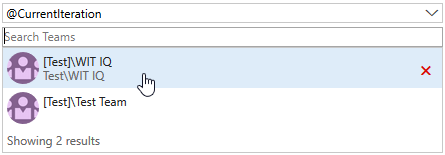
Build e versão
Manter mais controle do seu aplicativo implantando seu Projeto do Azure DevOps em uma máquina virtual
O Projeto do Azure DevOps permite que você configure um pipeline de CI/CD totalmente configurado em apenas algumas etapas. Embora tenhamos começado com o Azure Aplicativos Web, agora você pode implantar em uma máquina virtual do Azure executando o Windows, se preferir. Ao começar a usar um aplicativo ASP.NET ou ASP.NET Core, basta selecionar a opção Máquina virtual.
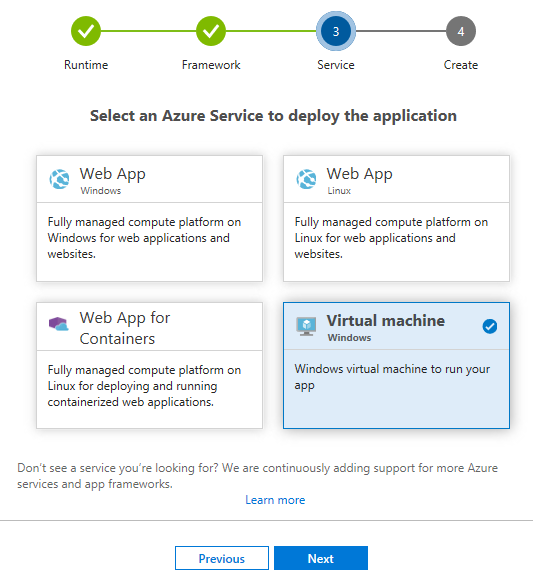
Melhorar tempos de versão baixando artefatos parcialmente
Anteriormente, como parte de uma fase de implantação, você poderia optar por baixar todos os artefatos ou ignorar todos eles. Agora você pode escolher os artefatos que precisa baixar. Isso pode economizar tempo, garantindo que o agente só precise baixar o que for necessário. Consulte a documentação dos artefatos de versão para obter mais informações. Esse recurso foi priorizado com base em uma sugestão.
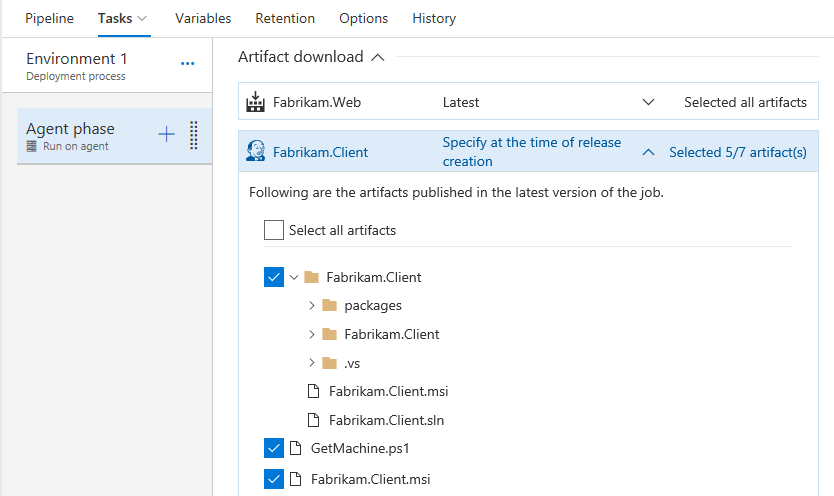
Melhorar a qualidade do código com as extensões mais recentes do SonarSource
O SonarSource lançou recentemente uma extensão atualizada do SonarQube e uma nova extensão do SonarCloud, que permitem a análise de código estático para vários idiomas. As tarefas Gradle e Maven do VSTS aproveitam essas extensões para builds Java em particular. Basta habilitar Executar SonarQube ou SonarCloud Analysis na versão 2.* da tarefa Gradle ou Maven e, em seguida, adicionar as tarefas Preparar e Publicar SonarQube/SonarCloud, conforme mostrado abaixo.
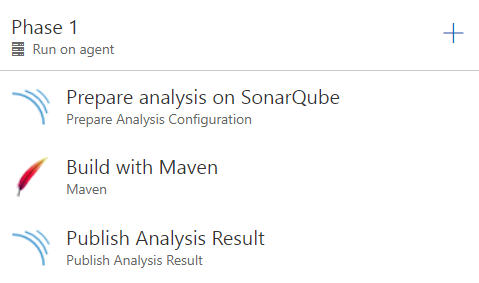
Rastrear fontes do GitHub para builds usando marcações de build
Os builds do GitHub ou GitHub Enterprise já estão vinculados à confirmação relevante. É igualmente importante ser capaz de rastrear uma confirmação aos builds que fazem a compilação. Isso agora é possível habilitando a marcação de origem no VSTS. Ao escolher o repositório do GitHub em uma definição de build, selecione os tipos de builds que deseja marcar, juntamente com o formato da marcação.
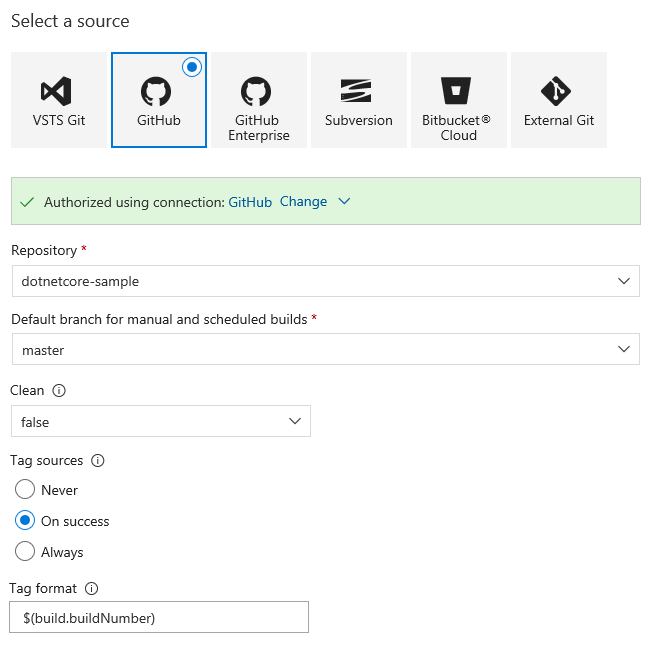
Em seguida, veja as marcações do build aparecerem em seu repositório GitHub ou GitHub Enterprise.
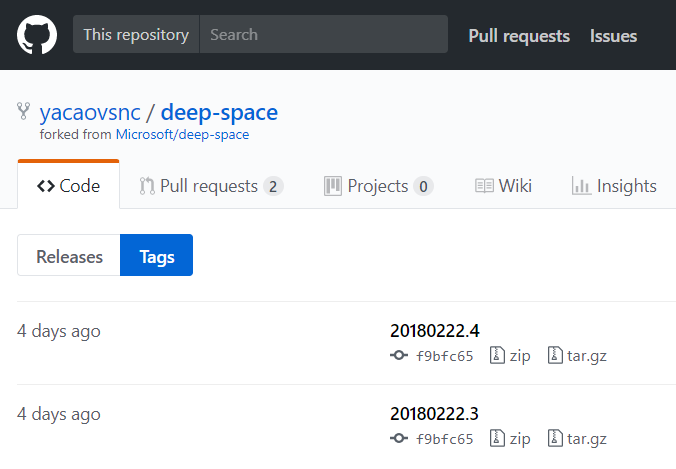
Isolar pontos de extremidade de serviço do Azure Resource Manager para grupos de recursos
Por padrão, os pontos de extremidade de serviço do Azure Resource Manager configurados automaticamente no VSTS obtêm a função colaborador na assinatura. Agora você tem a opção de criar um ponto de extremidade e restringir o escopo a um grupo de recursos específico dentro da assinatura, o que fornece algum isolamento para garantir que o ponto de extremidade interaja apenas com o que deveria. Selecione Opções avançadas quando solicitado a Autorizar a assinatura do Azure.
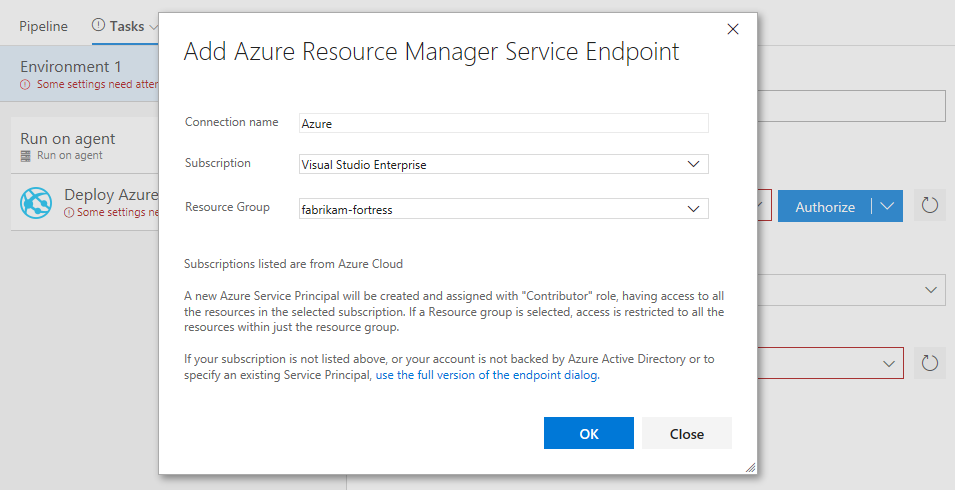
Gerenciar a segurança específica da entidade
Anteriormente na segurança com base em função, quando as funções de acesso de segurança foram definidas, elas foram definidas para um usuário ou grupo no nível do hub para grupos de implantação, grupos de variáveis, filas de agente e pontos de extremidade de serviço. Agora é possível ativar e desativar a herança de uma entidade específica, assim você pode configurar a segurança do modo que desejar.
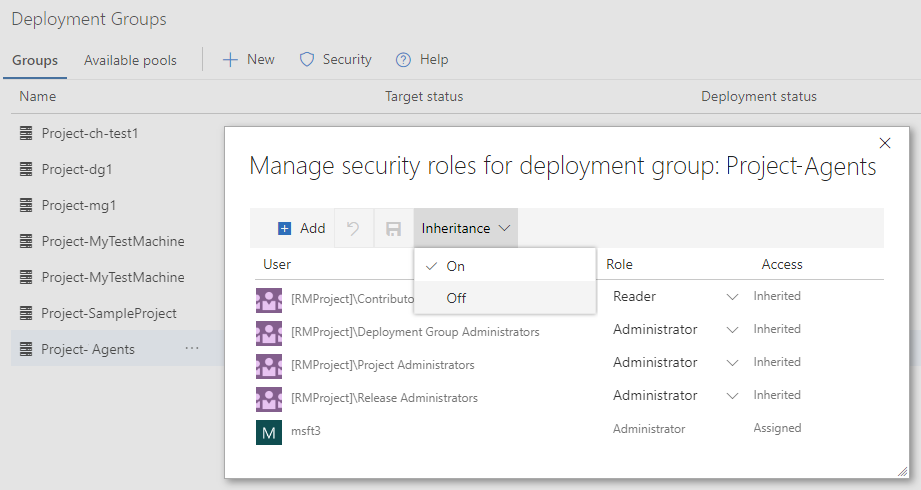
Compartilhar status de implantação usando um selo
Assim como no Build, agora você pode configurar selos em Versão que mostram o status da última implantação concluída em um ambiente. Esses selos são acessíveis publicamente por meio de uma URL, que pode ser inserida em qualquer repositório para dar mais transparência aos seus consumidores e colaboradores.
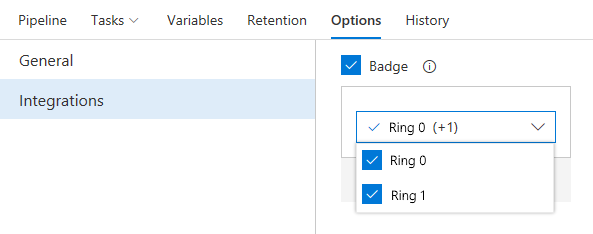
Depois de habilitado por um membro autorizado do projeto, qualquer pessoa com acesso à URL de selo pode ver o status de implantação em ambientes selecionados.
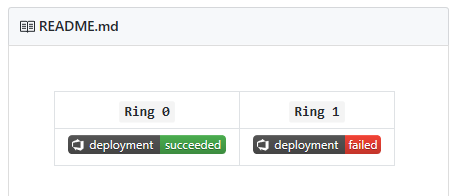
Implantar seletivamente com base no artefato disparando uma versão
Várias fontes de artefatos podem ser adicionadas a uma definição da versão e configuradas para disparar uma versão. Uma nova versão é criada quando um novo build está disponível para qualquer uma das fontes. O mesmo processo de implantação é executado independentemente de qual origem disparou a versão. Agora você pode personalizar o processo de implantação com base na origem do gatilho. Para versões disparadas automaticamente, a variável de versão Release.TriggeringArtifact.Alias agora é preenchida para identificar a origem do artefato que disparou a versão. Isso pode ser usado em condições de tarefas, condições de fase e parâmetros da tarefa para ajustar dinamicamente o processo. Por exemplo, se você apenas precisar implantar os artefatos que foram alterados pelos ambientes.
Assinaturas
Aproveite sua assinatura existente usando uma conta de email alternativa baseada no AAD
No passado, se uma assinatura do Visual Studio fosse atribuída a um endereço de email do Azure Active Directory (Azure AD), você precisava ser adicionado usando o mesmo endereço de email no VSTS para ser reconhecido como assinante do Visual Studio. No entanto, para assinaturas atribuídas a uma MSA (Conta Microsoft), você pode adicionar uma conta de email Azure AD alternativa no portal Meu Visual Studio e usá-la Azure AD email para acessar o VSTS.
Esse recurso foi expandido para permitir que assinantes do Visual Studio baseados no AAD possam adicionar outra conta de email do AAD no portal Meu Visual Studio . Isso permitirá que você possa usar um email do AAD diferente no VSTS do que o atribuído à assinatura.
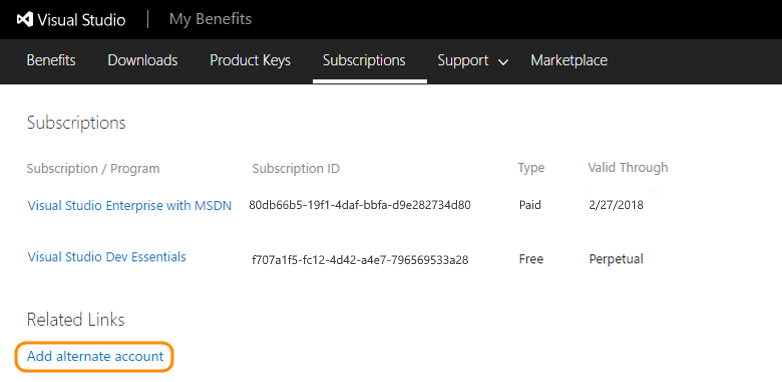
As etapas para adicionar a conta alternativa à sua assinatura podem ser encontradas nas Perguntas frequentes sobre Meu Visual Studio. Consulte as Assinaturas do VS e vinculando sua conta do VSTS à postagem do AzureAD no Blog do Microsoft DevOps para obter mais informações.
Próximas etapas e Comentários
Adoraríamos ouvir o que você pensa sobre esses recursos. Relate um problema ou forneça uma sugestão se você tiver ideias sobre coisas que gostaria de nos ver priorizando, por meio do menu de comentários.
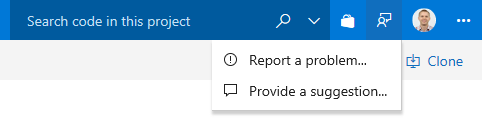
Você também pode obter conselhos e suas perguntas respondidas pela comunidade no Stack Overflow.
Obrigada,
Jamie Cool